Vous rêvez de créer votre propre serveur Palworld pour vivre une aventure sur mesure avec vos amis ? Ne cherchez plus, car ce guide complet est là pour vous aider à concrétiser ce rêve ! Suivez pas à pas nos instructions pour configurer votre serveur Palworld, libérer les ports, et même installer des mods pour une expérience de jeu personnalisée. Préparez-vous à plonger dans l’univers captivant de Palworld, avec votre propre serveur à portée de clics ! 🎮✨
Points à retenir :
- Étape 1 : établir une connexion à distance au serveur.
- Étape 2 : installer SteamCMD.
- Étape 3 : télécharger le serveur Palworld.
- Étape 4 : configurer le serveur Palworld.
- Étape 5 : libérer les ports.
- Étape 6 : démarrer le serveur.
Comment créer un serveur Palworld
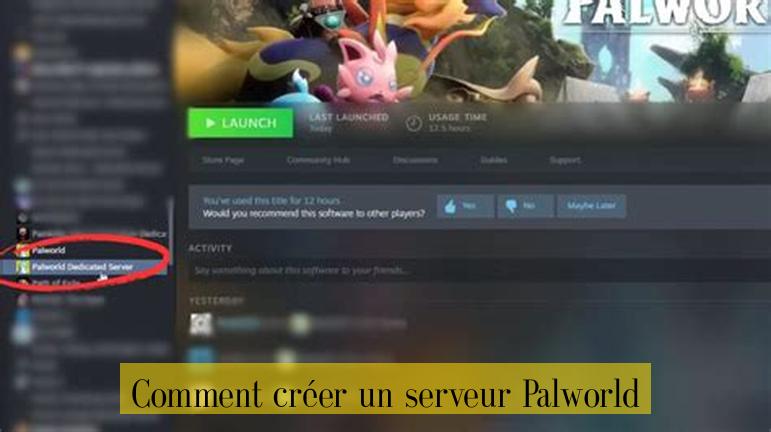
Palworld, le jeu d’aventure et de simulation en monde ouvert, a captivé les joueurs avec son univers captivant et ses possibilités de jeu infinies. Pour les joueurs qui souhaitent approfondir leur expérience Palworld, créer leur propre serveur est un excellent moyen de personnaliser leur gameplay et de partager leur monde avec des amis.
Ce guide complet vous guidera à travers les étapes étape par étape pour créer et héberger un serveur Palworld.
Étape 1 : Prérequis
Avant de commencer, assurez-vous de disposer des éléments suivants :
- Un ordinateur ou un serveur dédié avec une connexion Internet stable
- Une copie de Palworld sur votre ordinateur
- Un compte Steam
- SteamCMD, un outil de ligne de commande pour gérer les serveurs Steam
Étape 2 : Établir une connexion à distance au serveur
Si vous utilisez un serveur dédié, vous devrez établir une connexion à distance pour y accéder. Vous pouvez utiliser un logiciel de bureau à distance ou un service SSH pour vous connecter au serveur.
Plus > Comment installer Palworld sur PC : Guide complet et configuration requise
Étape 3 : Installer SteamCMD
Une fois que vous êtes connecté au serveur, installez SteamCMD. Vous pouvez le télécharger depuis le site officiel de Steam. Une fois téléchargé, extrayez le contenu du fichier ZIP dans un répertoire de votre choix.
Étape 4 : Télécharger le serveur Palworld
Ouvrez une fenêtre de terminal et accédez au répertoire où vous avez extrait SteamCMD. Exécutez la commande suivante pour télécharger le serveur Palworld :
./steamcmd +login anonymous +force_install_dir /path/to/palworld-server +app_update 1979250 validate +quit
Remplacez « /path/to/palworld-server » par le chemin d’accès au répertoire où vous souhaitez installer le serveur Palworld.
Étape 5 : Configurer le serveur Palworld
Une fois le serveur Palworld téléchargé, créez un fichier de configuration nommé « serverconfig.ini » dans le répertoire d’installation du serveur. Le fichier de configuration contient les paramètres de votre serveur, tels que le nom du serveur, le mot de passe et le port.
Ouvrez le fichier « serverconfig.ini » et modifiez les paramètres suivants :
- ServerName : Le nom de votre serveur
- ServerPassword : Le mot de passe requis pour rejoindre votre serveur
- Port : Le port sur lequel votre serveur écoutera les connexions
Étape 6 : Libérer les ports
Pour que les joueurs puissent se connecter à votre serveur, vous devez libérer les ports nécessaires sur votre pare-feu. Les ports par défaut utilisés par les serveurs Palworld sont 7777 et 27015.
Étape 7 : Démarrer le serveur
Une fois que vous avez configuré votre serveur, vous pouvez le démarrer en exécutant la commande suivante :
./PalworldServer -configpath /path/to/serverconfig.ini
Remplacez « /path/to/serverconfig.ini » par le chemin d’accès au fichier « serverconfig.ini ».
Votre serveur Palworld est maintenant en cours d’exécution. Les joueurs peuvent se connecter à votre serveur en utilisant l’adresse IP du serveur et le port que vous avez spécifié dans le fichier « serverconfig.ini ».
Configuration avancée du serveur
Une fois que vous avez créé votre serveur Palworld, vous pouvez le configurer davantage pour répondre à vos besoins spécifiques. Voici quelques options de configuration avancées :
Modifier les paramètres du serveur
Vous pouvez modifier les paramètres du serveur en éditant le fichier « serverconfig.ini ». Ce fichier contient des paramètres tels que le nom du serveur, le mot de passe, le port et le nombre maximum de joueurs.
Installer des mods
Les mods peuvent être utilisés pour modifier le gameplay de Palworld. Vous pouvez installer des mods en les extrayant dans le répertoire « Pal/Content/Paks » du serveur.
Utiliser des commandes de console
Les commandes de console peuvent être utilisées pour contrôler le serveur. Vous pouvez ouvrir la console en appuyant sur la touche tilde (~). Pour une liste des commandes de console disponibles, consultez la documentation officielle de Palworld.
Surveiller le serveur
Vous pouvez surveiller le serveur en utilisant l’utilitaire « htop ». Cet utilitaire vous permettra de voir l’utilisation du processeur, de la mémoire et du réseau du serveur.
Populaire en ce moment — Guide ultime : Comment faire un gâteau sur Palworld ? Recettes, astuces et secrets révélés !
En suivant ces étapes, vous pouvez créer et configurer un serveur Palworld qui répond à vos besoins. Que vous souhaitiez jouer avec des amis ou créer une communauté en ligne, un serveur dédié est un excellent moyen d’améliorer votre expérience Palworld.
Comment créer un serveur Palworld ?
Lorsque vous êtes prêt à approfondir votre expérience Palworld en créant votre propre serveur, suivez ces étapes pour y parvenir.
Quels sont les prérequis pour créer un serveur Palworld ?
Avant de commencer, assurez-vous de disposer d’un ordinateur ou d’un serveur dédié avec une connexion Internet stable, d’une copie de Palworld sur votre ordinateur, d’un compte Steam et de l’outil de ligne de commande SteamCMD pour gérer les serveurs Steam.
Comment établir une connexion à distance au serveur pour créer un serveur Palworld ?
Si vous utilisez un serveur dédié, vous devrez établir une connexion à distance pour y accéder. Vous pouvez utiliser un logiciel de bureau à distance ou un service SSH pour vous connecter au serveur.
Comment installer SteamCMD pour créer un serveur Palworld ?
Une fois connecté au serveur, installez SteamCMD en le téléchargeant depuis le site officiel de Steam. Ensuite, extrayez le contenu du fichier ZIP dans un répertoire de votre choix.
Comment télécharger le serveur Palworld pour créer un serveur ?
Ouvrez une fenêtre de terminal et accédez au répertoire où vous avez extrait SteamCMD. Ensuite, exécutez la commande spécifiée pour télécharger le serveur Palworld.
Comment personnaliser le gameplay et partager son monde avec des amis en créant un serveur Palworld ?
En créant votre propre serveur Palworld, vous pouvez personnaliser votre gameplay et partager votre monde avec des amis, offrant ainsi une expérience unique et enrichissante dans l’univers captivant de Palworld.
